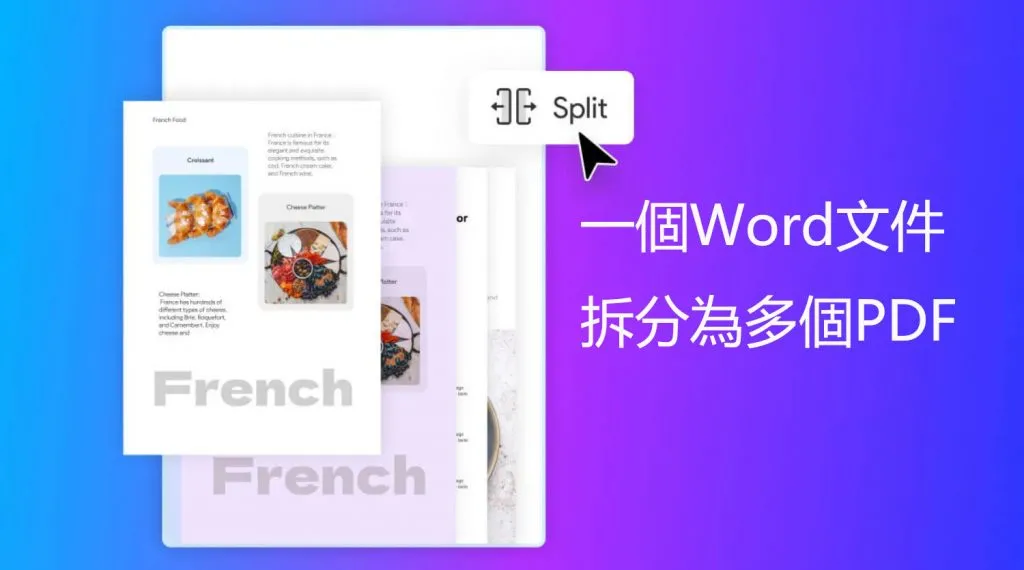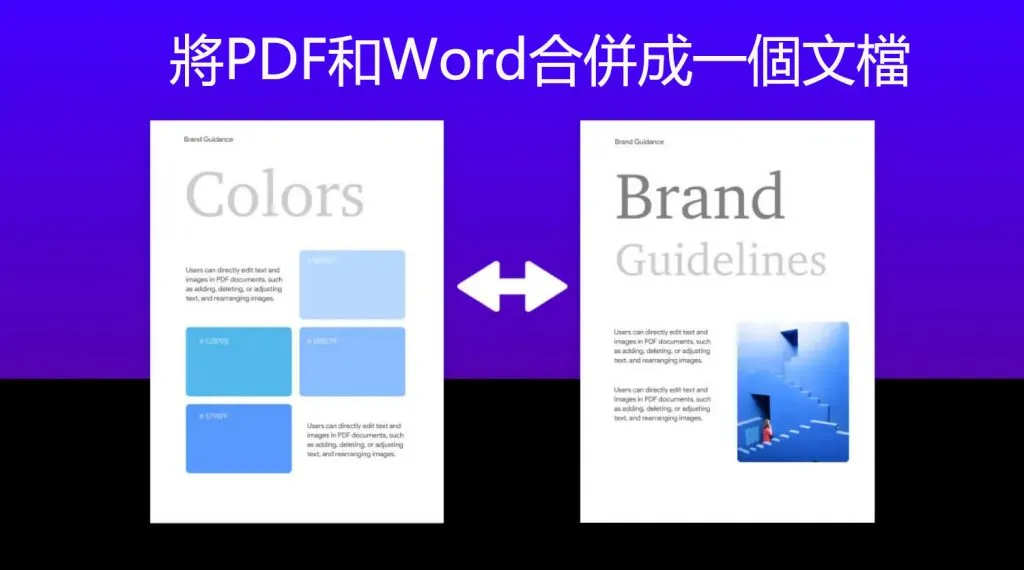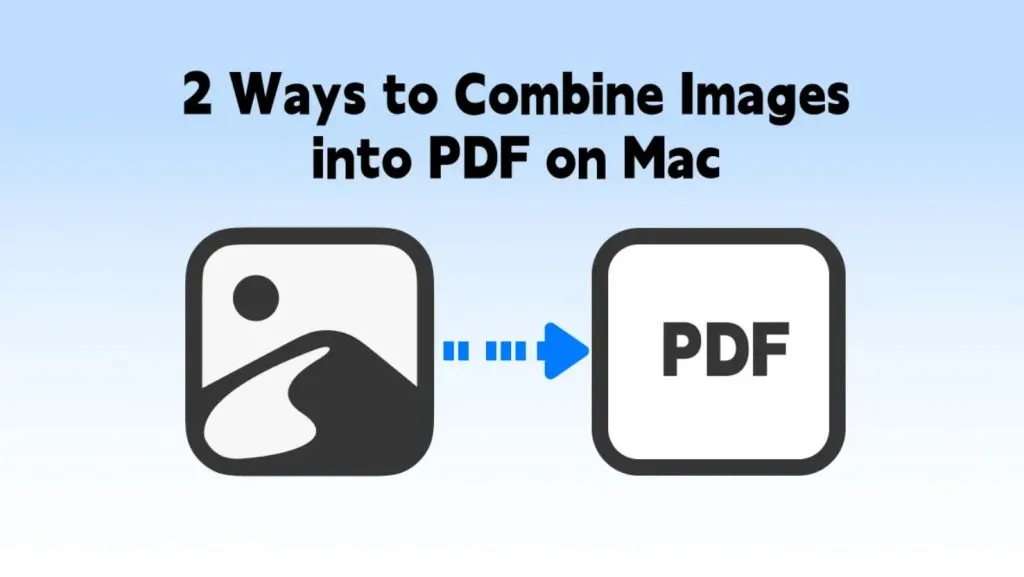許多人和團體每天都會分割 PDF 文件,他們這樣做是因為他們想要更小的 PDF,更容易在線上處理和分享,主要的重點是擁有適用於 Windows 的完美 PDF 分割器。
選擇此類軟體對您來說可能是一個耗時的過程,因此我們挑選了 5 個領先的 PDF 分割工具的清單。請堅持讀到最後,根據您的要求找到最好的工具,然後毫不猶豫地開始使用它。
第 1 部分:5 個適用於 Windows 的最佳 PDF 分割器
正在尋找最準確的PC 版 PDF 分割器應用程式?好吧,讓我們在這裡為您提供幫助,因為我們重點介紹了五個有用的工具,可以幫助您將 PDF 拆分為更小的文件。每種工具都有優點和缺點,所以讓我們閱讀並選擇最適合您需求的工具。
1.Windows版 UPDF
Windows版 UPDF是適用於 Windows 系統電腦的領先 PDF 編輯器。該工具允許用戶輕鬆分割 PDF,而無需進入任何複雜的過程。使用者必須匯入所需的PDF並根據頁數進行分割。它甚至可以幫助您減小 PDF 文件的大小,因為該文件將拆分為多個文件。
此外,UPDF 允許教師將完整的教科書分為多個章節,以便輕鬆地與學生分享資訊。您也可以使用此工具從 PDF 中提取頁面或插入任何其他頁面以將其替換為現有頁面。如果您想嘗試,可以點擊下面的下載按鈕進行試用。
Windows • macOS • iOS • Android 100% 安全性
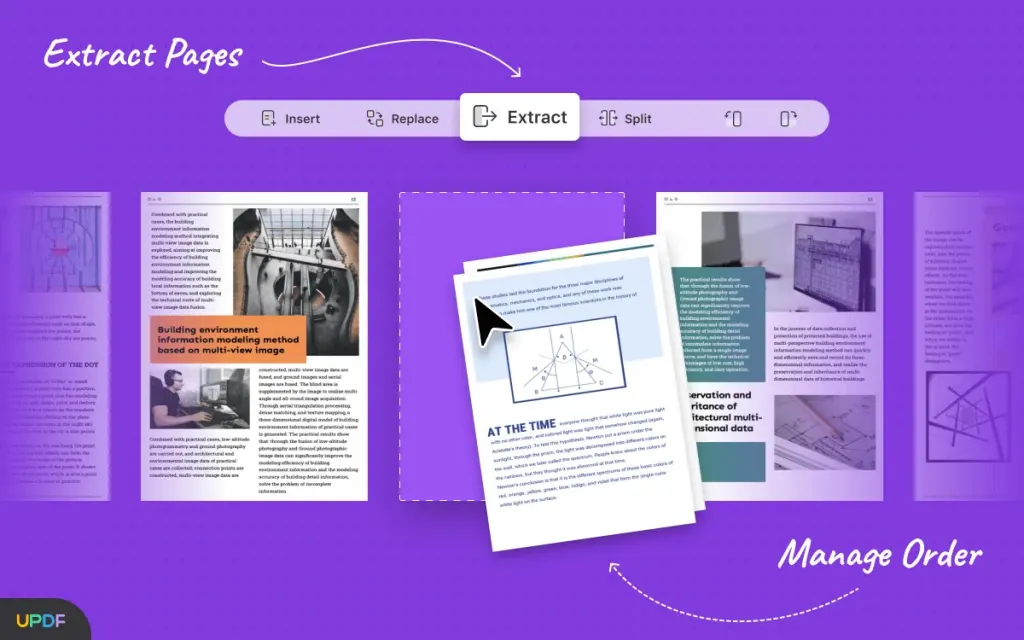
優點
- UPDF 還可以讓您知道根據每個文件所需的頁數將建立多少個 PDF 文件。
- 此 PDF 分割器可讓您在套用任何組織模式工具之前以不同方式選擇多個頁面,例如均勻、舊、縱向或橫向。
- 您也可以使用這款超快的 PDF 分割器將新的 PDF 檔案新增至現有文件。
- 將六個具有自訂不透明度、邊框顏色和填滿顏色的新形狀插入到您的 PDF 中。
- 使用十種可用形狀建立自訂貼紙,並根據需要插入日期和時間。
- 減小 PDF 文件大小並將輸出品質設為最大、高、中或低。
- 儲存 PDF 時啟用或停用拼合裁剪頁面、浮水印、註釋或表單。
2.PDF Split & Merge
Icecream Apps 提供的 PDF Split & Merge 讓分割 PDF 變得相對容易,當您開啟程式並按一下「分割」時,您會發現四種拆分 PDF 的方法。每種方式都在程序中進行了簡短的解釋。這與大多數其他 PDF 程式不同。它可以幫助您了解選擇每個選項後會發生什麼。
您也可以執行不同的操作,例如將每個頁面儲存為 PDF、合併頁面以產生較小的 PDF,或決定刪除哪些頁面。除了主要專注於拆分 PDF 之外,它還允許您為 PDF 添加密碼。
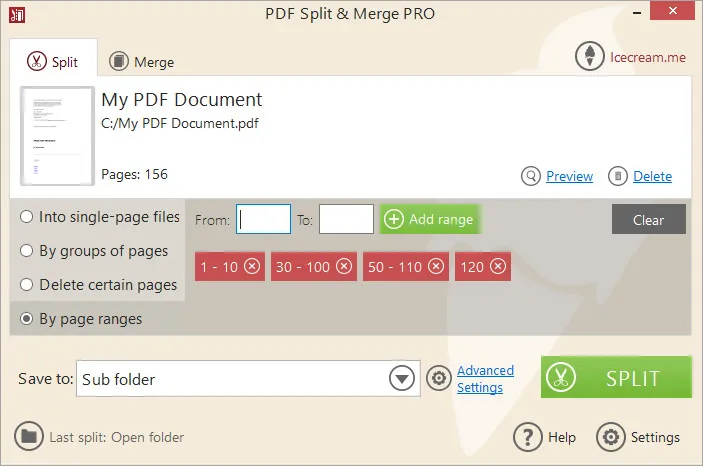
優點
- 一個易於使用的工具,沒有任何複雜的介面。
- 此工具內有多種拆分和合併選項。
騙局
- 僅在試用版期間提供免費服務。
3. Microsoft PDF Splitter and Merger
這款適用於 Windows 的分割 PDF 應用程式對您的 PDF 檔案執行兩項主要操作。首先,它可以幫助您將多個 PDF 文件合併為一個大 PDF。其次,它使您能夠將大型 PDF 拆分為較小的文件。但是,您可以透過兩種不同的方式完成此操作。您可以將每個頁面作為單獨的部分或選擇特定頁面來建立新的 PDF。
此外,在分割 PDF 之前,您可以預覽頁面的外觀。如果 PDF 中有不需要的頁面,您可以使用此工具將其刪除。只需選擇您要刪除的頁面,該工具將幫助您建立一個沒有這些頁面的新 PDF。

優點
- 在實際分割 PDF 檔案之前更改其順序。
- 使用者友好的介面,沒有任何複雜的選項。
騙局
- 處理和合併兩個 PDF 時顯示意外錯誤。
4.PDFsam
PDFsam是適用於Windows 10的PDF分割工具,可協助您輕鬆分割PDF。您可以使用此工具合併不同的 PDF、從 PDF 中刪除頁面、旋轉 PDF 以及將 PDF 拆分為較小的區塊。當您想要分割 PDF 時,PDFsam 可以幫助您。您可以選擇為每一頁建立一個 PDF,也可以將其拆分為每隔一頁,例如每一秒。
此外,您也可以選擇特定頁碼將 PDF 分成兩部分。因此,一個部分在該數字之前有一個頁面,而另一部分在該數字之後有頁面。如果您有一個很長的 PDF 並且想要製作較小的部分,這非常有用。例如,如果您有一個 100 頁的 PDF,並且想要將其分割為每 7 頁,您將獲得 15 個較小的 PDF。您甚至可以根據書籤或大小來分割 PDF。
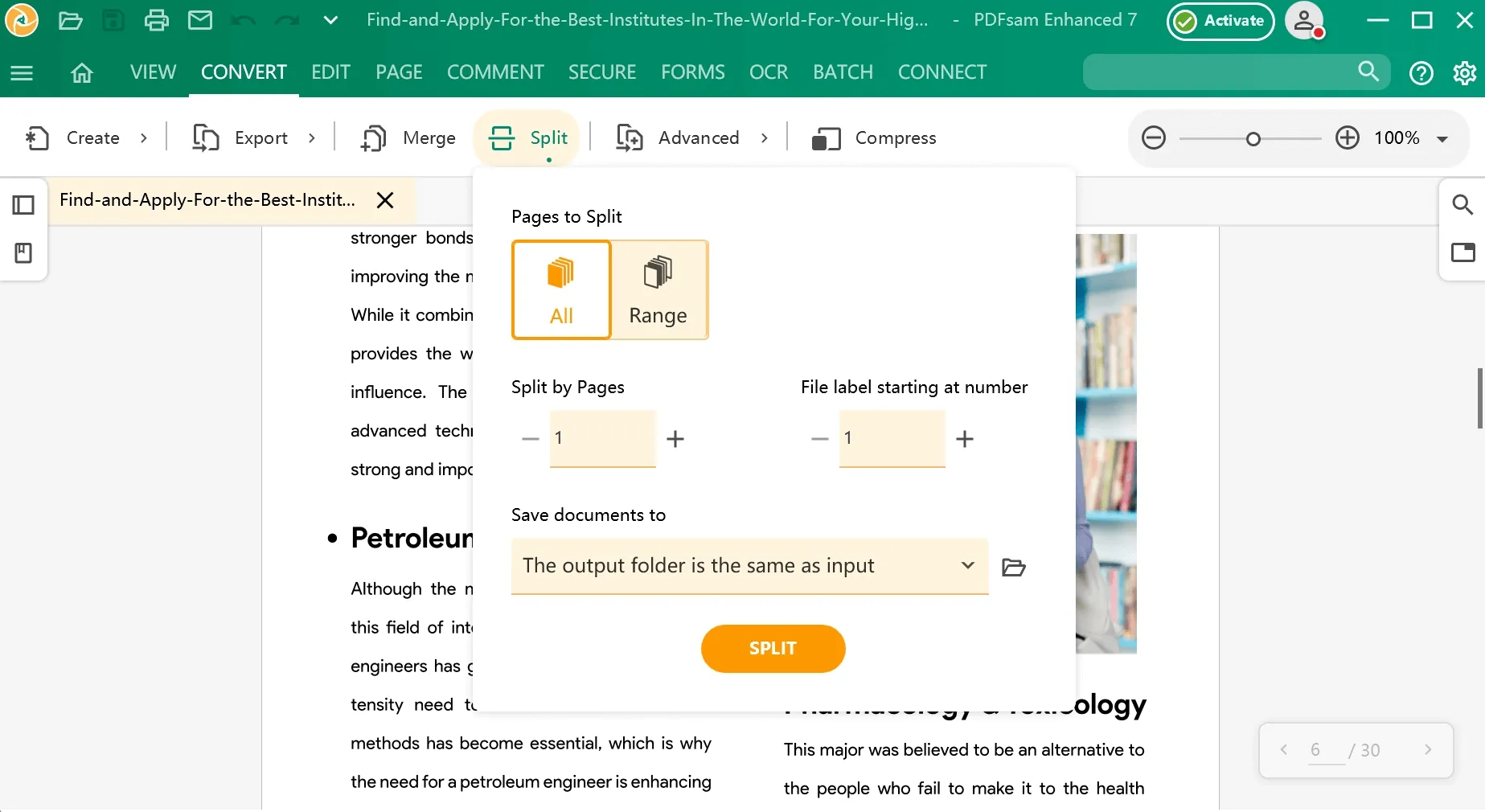
優點
- 它支援所有主要作業系統並與之良好配合。
- 對於臨時用戶來說,這個工具是一個免費的開源解決方案。
缺點
- 除非您購買基本版、增強版或視覺版,否則沒有輸出預覽選項。
5.Adobe Acrobat
Adobe Acrobat 是最古老的 PDF 編輯器,現在可以幫助您將 PDF 拆分為不同的部分。您可以選擇如何分割它們。您可以透過 PDF 中的頁數、檔案大小或主要書籤來執行此操作。例如,如果您有 6 頁的 PDF,並且想要將其分成更小的部分,則可以從下拉清單中選擇「頁數」選項,然後選擇 2。
然後,Adobe Acrobat 將製作 3 個部分,每個部分有 2 頁。此外,當您需要透過電子郵件發送大型 PDF 或將其上傳到網站時,這款適用於 Windows 的 PDF 分割器工具還可為您提供協助。如果這些平台不接受較大的文件,您可以使用文件大小選項來製作較小的文件。
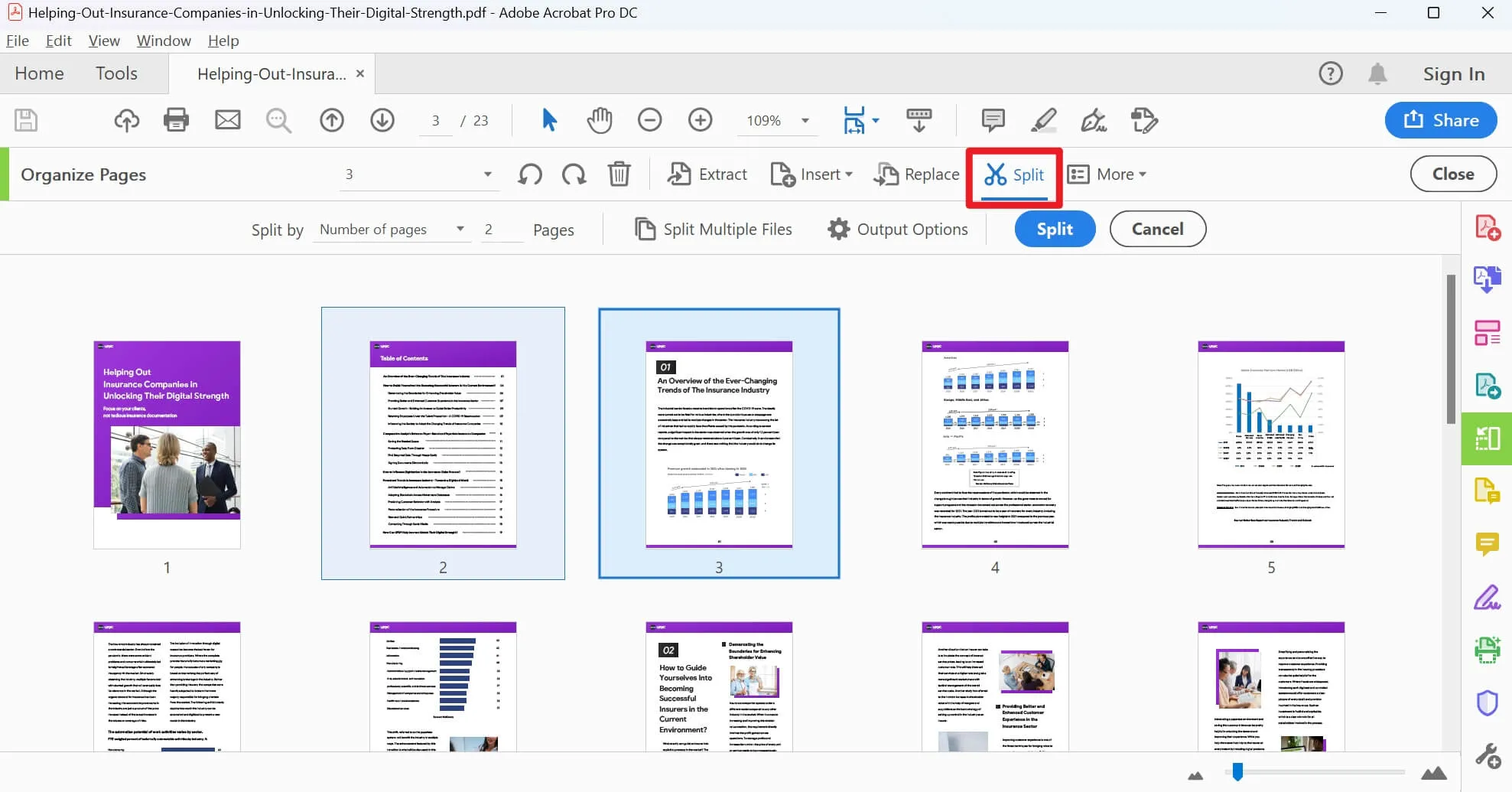
優點
- 使用六種不同的方式插入 PDF 頁面,包括透過掃描器和網站。
- 使用從三種加密演算法中選擇的憑證來加密您的 PDF。
騙局
- 由於提供了各種其他功能,使用起來很混亂。
根據以上所述,UPDF被推薦為最佳 PDF 分割工具。憑藉可用的優點和功能,這款適用於 PC 的 PDF 分割器應用程式將解決您所有的 PDF 分割問題。因此,在您的系統上下載並安裝 UPDF 後,請立即嘗試。
Windows • macOS • iOS • Android 100% 安全性
第 2 部分:哪一款 Windows 版 PDF 分割器是最好的
您是否還想知道哪種 Windows 拆分 PDF 應用程式最好?我們比較了上面討論的所有五種工具,以幫助使用者分割 PDF。這將幫助您分析哪些工具適合您的需求,哪些工具可能不適合。
| UPDF | PDF Split & Merge | Microsoft PDF Splitter and Merger | Adobe Acrobat | PDFsam | |
| 價錢 | 年度計劃: 29.99 美元 永久:49.99 美元 | 終身許可證: 19.95 美元 PRO PDF 包: 69 美元 | 免費(但功能很少) | 標準: 155.88 美元/年 專業版: 239.88 美元/年 | 標準: 69 美元/每年 專業版: 59 美元/每年 專業版 + OCR: 79 美元/每年 |
| 相容性 | Windows、iOS、macOS、Android | Windows 和 macOS | Windows | Windows、iOS、macOS、Android | macOS、Linux、Windows |
| 表現 | 4.9 | 4.2 | 4.1 | 4.6 | 4.2 |
| 速度 | 4.95 | 4.5 | 4.0 | 4.3 | 4.1 |
| 使用難度 | 非常友好 | 友善的 | 平均的 | 複雜的 | 友善的 |
| 客戶支援 | 出色的 | 好的 | 有限的 | 好的 | 有限的 |
根據上表中列出的指標和數據,適用於 Windows 的 UPDF PDF 編輯器是最好的工具。無論是性能還是客戶支持,UPDF 與提供相同服務但有所限制的其他四種工具相比都表現出色。透過 UPDF 官方網站取得此工具,並開始使用此創新工具以獲得高品質結果。現在,請檢查使用此工具的好處:
- 極快的性能和高度優化的用戶介面。
- 用於解釋、總結或翻譯 PDF 的內建 AI 工具。
- 建立表單並根據需要插入六個新欄位。
- 快速回應的客戶支援可協助您解決任何問題。
- 跨裝置相容性並支援所有主要作業系統。
- UPDF Cloud 用於儲存您的 PDF 並從任何位置存取它們。
第 3 部分:如何在我的電腦上使用 PDF Splitter
我們知道 UPDF 是本指南中討論的其他四個工具中最好的工具,但使用這個適用於 Windows 的 PDF 分割器可能仍然會讓您擔心。不用擔心,請檢查以下給出的說明,以幫助您無需進一步思考即可使用此工具:
說明: 在系統上下載並安裝 UPDF 後,存取它並停留在主介面上。點擊“開啟檔案”選項並在工具中匯入所需的 PDF。之後,使用左側面板按下「組織頁面」按鈕,然後選擇要拆分的 PDF。現在,從頂部欄中選擇「拆分」選項,提及拆分頁面的數量,然後點擊「拆分」按鈕以儲存新的 PDF 檔案。
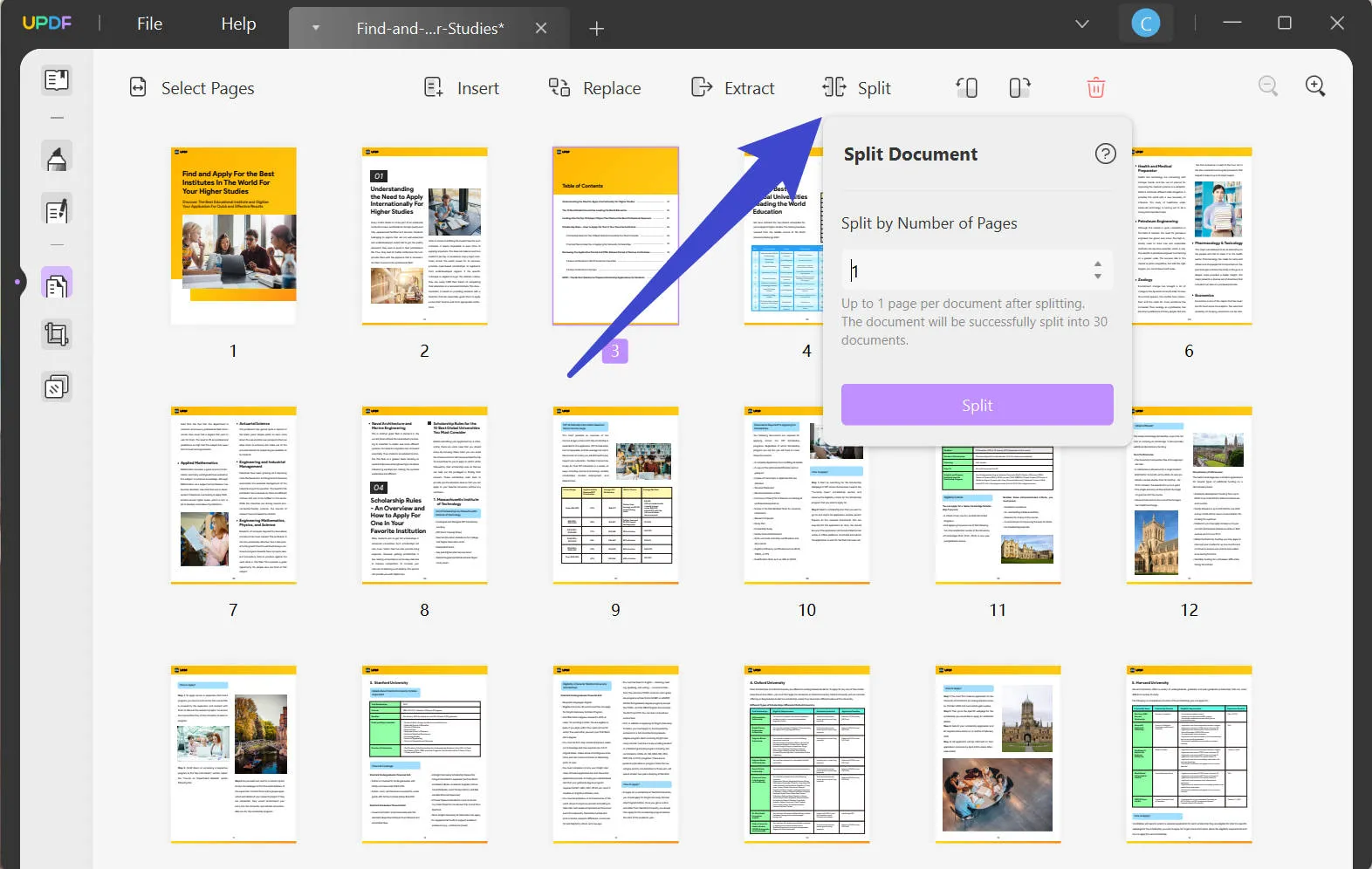
正如我們所看到的,在您的設備上使用這個高效工具是最好的。易於使用的介面方便客戶避免使用其他複雜的工具。然後,下載 UPDF 並嘗試這些說明以獲得所需的結果。
Windows • macOS • iOS • Android 100% 安全性
第 4 部分:有關 Windows 版 PDF Splitter 的常見問題解答
1.最好的免費PDF分割器是什麼?
如果您正在尋找一種無需花費太多資金即可將 PDF 拆分為較小文件的方法,那麼 UPDF PDF 編輯器是一個不錯的選擇,特別是如果您使用的是 Windows。它提供了透過拆分 PDF 中的頁面來將 PDF 分為多個部分的不同方法。
2. Adobe PDF Splitter 是免費的嗎?
不,使用 Adobe PDF Splitter 不是免費的。必須購買訂閱,但請記住,此 PDF 編輯器的定價計劃相當昂貴。但別擔心;有一個更具成本效益的替代方案。 UPDF PDF編輯器是更好的選擇,不僅提供分割功能,還提供附加工具。這是一個經濟實惠的選擇,可以為您做更多事情。
3. Windows 中分割多個 PDF 的最佳工具是什麼?
如果您擁有 Windows 電腦並且想要將 PDF 文件拆分為多個較小的 PDF,則可以使用 UPDF PDF 編輯器來獲得此結果。首先,下載並安裝該工具,匯入要分割的PDF後,開啟它進入左側面板中的「組織頁面」模式。現在,選擇「分割」標籤以及您想要分割 PDF 的方式。請按照步驟操作並在完成後儲存結果。
結論
總而言之,為 Windows 選擇合適的 PDF 分割器非常重要。存在許多選項,因為我們已經重點介紹了這五個工具。但是,如果您使用 Windows 並想要一個好的工具,那麼 UPDF PDF 編輯器是一個不錯的選擇。它可以幫助您以不同的方式分割 PDF;雖然其他工具需要額外付費,但 UPDF 為您提供的服務價格更低。
憑藉該工具提供的所有優點和優點,它永遠不會使您的任何文件面臨風險,並且始終保留格式和佈局。立即下載適用於 Windows 的 UPDF PDF 編輯器並輕鬆試用此工具。
Windows • macOS • iOS • Android 100% 安全性
 UPDF
UPDF
 Windows
Windows Mac
Mac iPhone/iPad
iPhone/iPad Android
Android UPDF AI 在線
UPDF AI 在線 UPDF 數位簽名
UPDF 數位簽名 PDF 閱讀器
PDF 閱讀器 PDF 文件註釋
PDF 文件註釋 PDF 編輯器
PDF 編輯器 PDF 格式轉換
PDF 格式轉換 建立 PDF
建立 PDF 壓縮 PDF
壓縮 PDF PDF 頁面管理
PDF 頁面管理 合併 PDF
合併 PDF 拆分 PDF
拆分 PDF 裁剪 PDF
裁剪 PDF 刪除頁面
刪除頁面 旋轉頁面
旋轉頁面 PDF 簽名
PDF 簽名 PDF 表單
PDF 表單 PDF 文件對比
PDF 文件對比 PDF 加密
PDF 加密 列印 PDF
列印 PDF 批量處理
批量處理 OCR
OCR UPDF Cloud
UPDF Cloud 關於 UPDF AI
關於 UPDF AI UPDF AI解決方案
UPDF AI解決方案  AI使用者指南
AI使用者指南 UPDF AI常見問題解答
UPDF AI常見問題解答 總結 PDF
總結 PDF 翻譯 PDF
翻譯 PDF 解釋 PDF
解釋 PDF 與 PDF 對話
與 PDF 對話 與圖像對話
與圖像對話 PDF 轉心智圖
PDF 轉心智圖 與 AI 聊天
與 AI 聊天 PDF 轉成 Word
PDF 轉成 Word PDF 轉成 Excel
PDF 轉成 Excel PDF 轉成 PPT
PDF 轉成 PPT 使用者指南
使用者指南 技術規格
技術規格 產品更新日誌
產品更新日誌 常見問題
常見問題 使用技巧
使用技巧 部落格
部落格 UPDF 評論
UPDF 評論 下載中心
下載中心 聯絡我們
聯絡我們